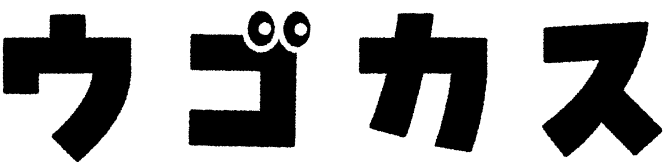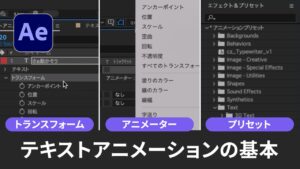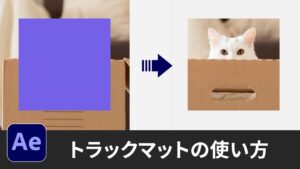After Effectsでつくるアニメーションは、レイヤーのトランスフォームの設定項目にある「位置、スケール、回転、透明度」に設定した値の変化によって動くしくみになっています。

この記事では、そういった基本的なアニメーションの作り方を、早く簡単に理解できる内容を心がけたチュートリアル動画を用意しています。
ぜひ動画を見ながらチャレンジしてみてください。
基本的なアニメーションの作成方法
まずはAfter Effectsで作るアニメーションの基本操作を理解するために、左から右に動くアニメーションの作成方法を解説します。
<操作方法>
①レイヤーの左側にある「>」キーをクリック
②トランスフォームの「>」キーをクリック
③タイムラインの再生ヘッド(青い縦のライン)を動きがスタートするフレーム(時間)に移動
④ストップウォッチアイコンをクリック
⑤動きが終わるフレーム(時間)にタイムラインの再生ヘッドを移動
⑥レイヤーパネルの左側にあるひし形アイコンをクリック、終点の値を入力、またはオブジェクトを移動する
※同様の操作方法で、「スケール」「回転」「不透明度」のアニメーションの作成もできます。
<アニメーションの終点を設定する3つの方法>
アニメーションの終点を設定する方法は主に3つあります。
状況にあわせて、やりやすい方法で設定してみてください
1.値を変更して移動
2.選択ツールでオブジェクトを直接移動
3.矢印キーで移動
アニメーションを滑らかで自然な動きにできるイージングとは
アニメーションに欠かすことができないイージング。
アニメーションの質を左右する、すごく重要な機能になるので、ここでしっかりと理解していきましょう。
イージングとは
終点までの動きを徐々に速くするなど、速度に変化を加える設定をAfter Effectsではイージングと言います。
自然な動きにするためのイージング基礎知識
日常生活で目にする物の動きのは、一定ではなく、予備動作があったり、重力で失速したりなど、動きの速度が一定ではありません。
そのためアニメーションの制作では、自然な動きに見えるように、日常生活で目にする動きと似通った動きにすることが基本とされています。
イージングの設定方法
After Effectsの基本機能でイージングを設定する場合、以下の手順で設定します。
<操作手順>
①タイムライン上のキーフレームを右クリック
②「キーフレームの補助」から以下のいずれかを設定します。
・イージーイーズ:遅→早→遅
・イージーイーズイン:早→遅→遅
・イージーイーズアウト:遅→遅→早
この3つの中から、伝える目的やイメージに適したイージングを設定します。
イージングの質を高めるグラフエディターとは
グラフエディターのグラフを調整することで、イメージに適した緩急のある動きに変更することができます。
After Effectsのアニメーションの基本操作を理解できるおすすめの方法
アニメーションの基本や、After Effectsで動画を制作するための基本操作を理解するには知識と合わせて、実際に手を動かして操作することがとても大切です。(近道です)
「ウゴカス」ではAfter Effectsを使って動画を作れるようになりたい人のために、簡単なアニメーションを作りながら基本操作や制作の流れを理解できるチュートリアル動画を用意しています。
是非チャレンジしてみてください!